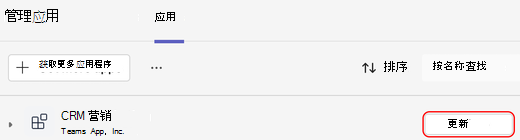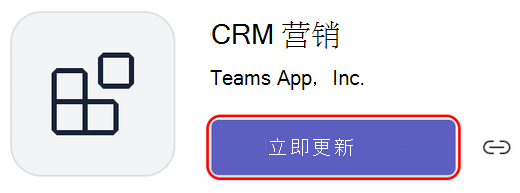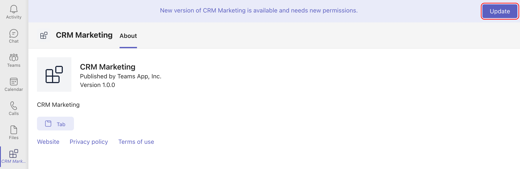在 Microsoft Teams 中更新应用
大多数应用更新都会在 Teams 中自动发生,但当应用更新需要新权限时,必须手动接受更新。 执行此作时,更新将应用到你有权更改内容的所有位置。 这可能包括聊天、频道、会议或其他位置。
从管理应用
-
选择 Teams 左侧的应用。
-
在屏幕左下角附近,你将在 “管理应用”旁边看到一个小的红色气泡。 此气泡 显示挂起的应用更新数。 选择该气泡。
-
在 “管理应用” 页上,需要更新的应用位于顶部。 为要 更新 的每个应用选择“更新”。
-
为应用选择“ 更新 ”时,将显示一个包含该应用详细信息的对话框。 它包含一个“ 新增功能 ”选项卡,用于描述最新更新如何更改应用。 “ 新增功能 ”选项卡可能还包括可供你接受的权限列表。
-
选择“ 立即更新”以接受权限并更新应用。
从群组聊天
-
转到群聊,然后选择“ 更多选项
-
选择“管理应用”。
-
为要更新的应用选择“更新”。 此时会打开该应用的应用详细信息页。 可以查看“权限”选项卡,查看所需权限的新列表。
-
选择“立即更新”以同意新权限并更新应用。
从团队
-
转到团队并选择“ 更多选项 ”
-
选择“管理团队”。
-
在“应用”选项卡上,扫描“更新”按钮。 为要更新的应用选择“更新”。
-
在该应用的应用详细信息页上,可以查看“权限”选项卡以查看所需权限的新列表。
-
选择“立即更新 ”以同意新权限并更新应用。
从个人应用
-
选择 Teams 左侧的个人应用。
-
如果个人应用需要新权限,你将看到一个带有“更新”按钮的横幅。
-
选择“更新”。
-
在该应用的应用详细信息页上,可以查看“权限”选项卡以查看所需权限的新列表。
-
选择“立即更新 ”以同意新权限并更新应用。
通过与机器人的 1:1 聊天
-
打开与机器人的 1:1 聊天。
-
如果应用需要新的更新权限,你将看到一个带有“更新”按钮的横幅。
-
选择“更新”。
-
在该应用的应用详细信息页上,可以查看“权限”选项卡以查看所需权限的新列表。
-
选择“立即更新 ”以同意权限并更新应用。